联想台式机怎么装系统
联想台式机怎么装系统?近期有用户咨询小编怎么给联想台式机重装系统的问题,害怕自己的台式机出现故障的时候无法自己重装会很尴尬,而且不知道怎么办。所以今天小编就要给大家详细介绍下联想台式机一键重装win8系统方法,希望可以帮助到大家。
温馨小提示:大家重装系统前要记得备份好系统盘中的重要文件,以免数据丢失。另外打开小熊前要关闭所有杀毒软件,以免重装失败。
具体步骤:
1. 百度搜索小熊官网进行下载软件。选择软件的安装路径后“立即安装”。

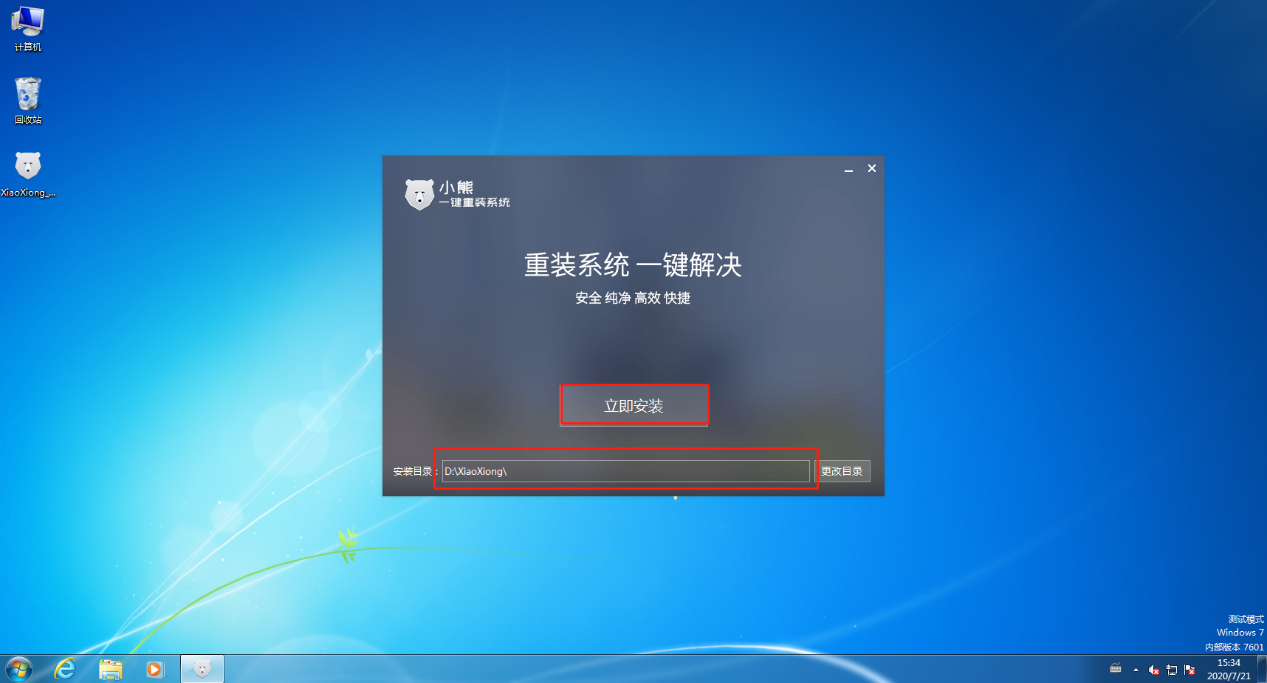
2.退出所有杀毒软件,打开小熊进行“立即重装”系统。
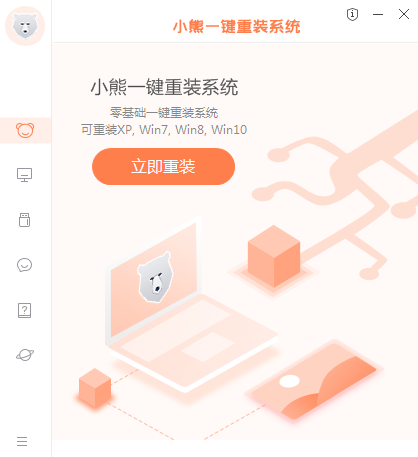
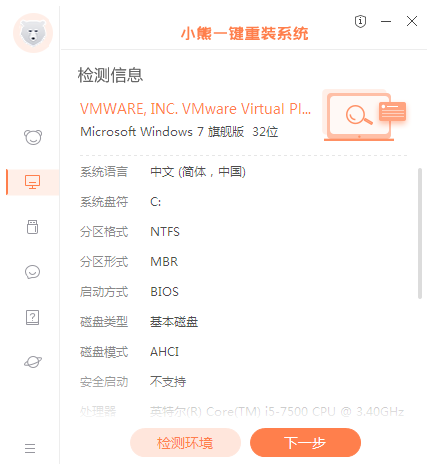
3.在windows8下选择需要安装的系统文件进行下载。
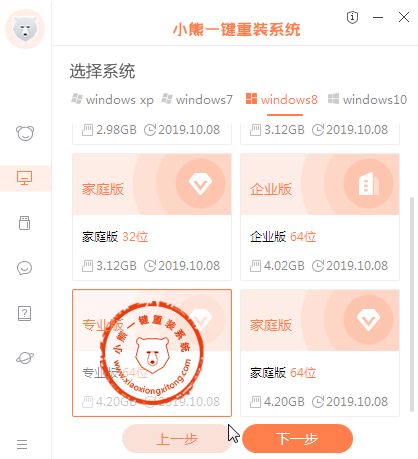
4.因为重装过程会格式化系统盘,大家可以选择常用软件和文件进行备份安装。
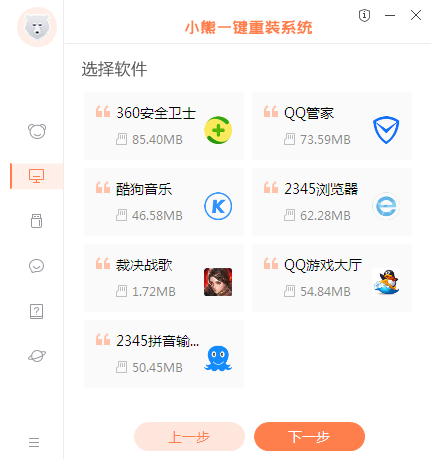
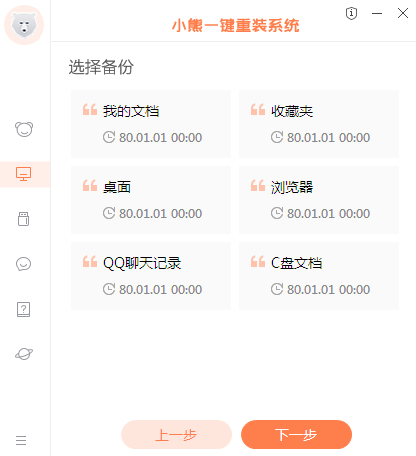
5.小熊进入自动下载win8系统文件状态,随后开始重启电脑。
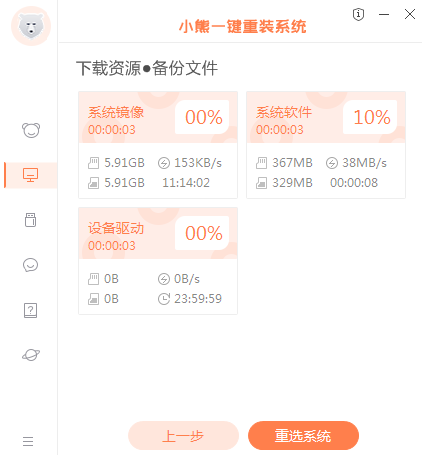
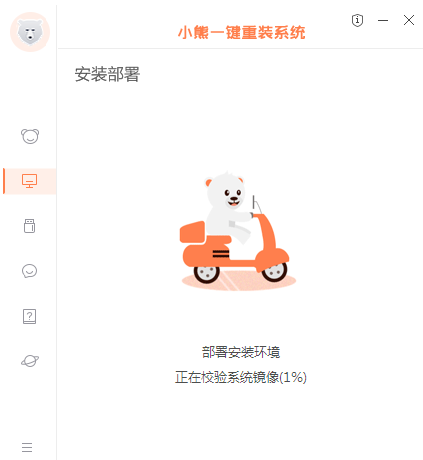

6.开始选择启动管理器界面中的PE选项回车进入。
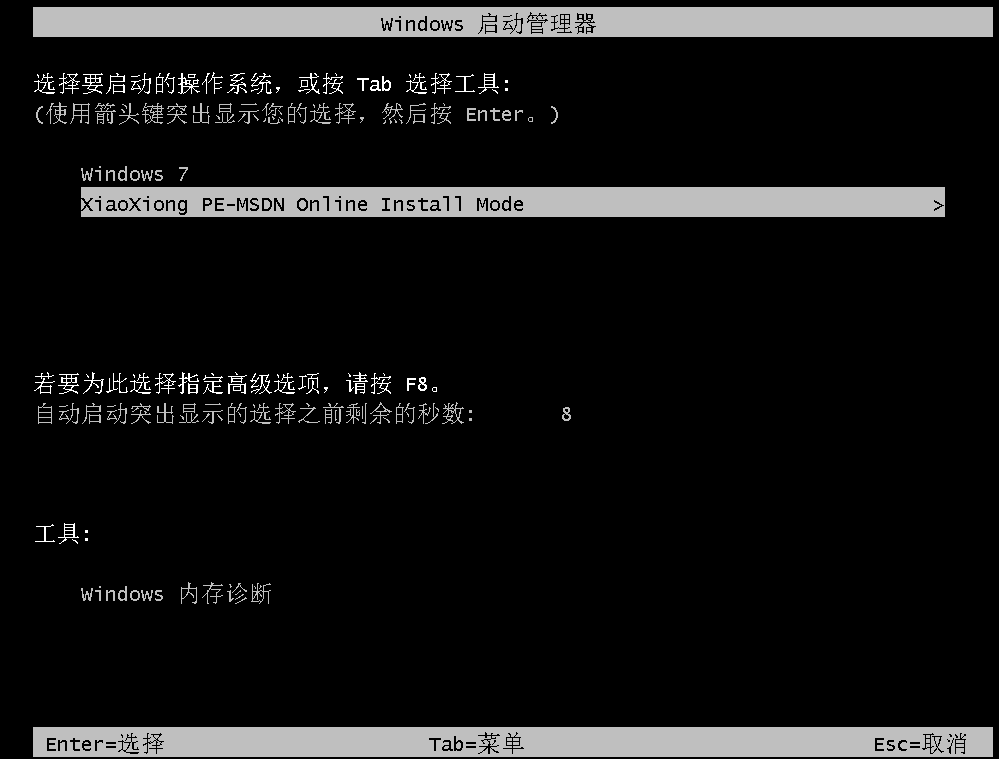
电脑会自动弹出小熊装机工具界面并自动安装win8系统,全程无需手动操作。
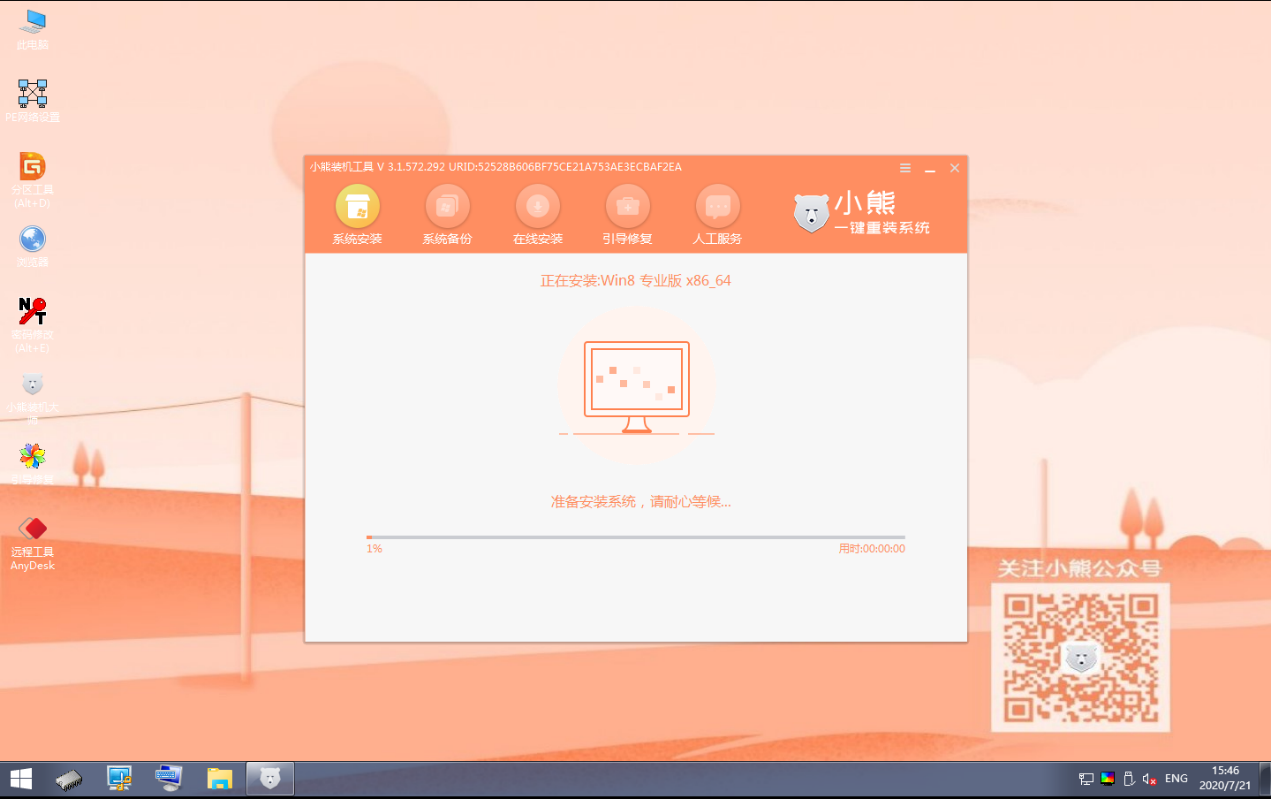
7.等小熊安装完系统,直接按照提示重启电脑并选择windows8.1选项回车进入。
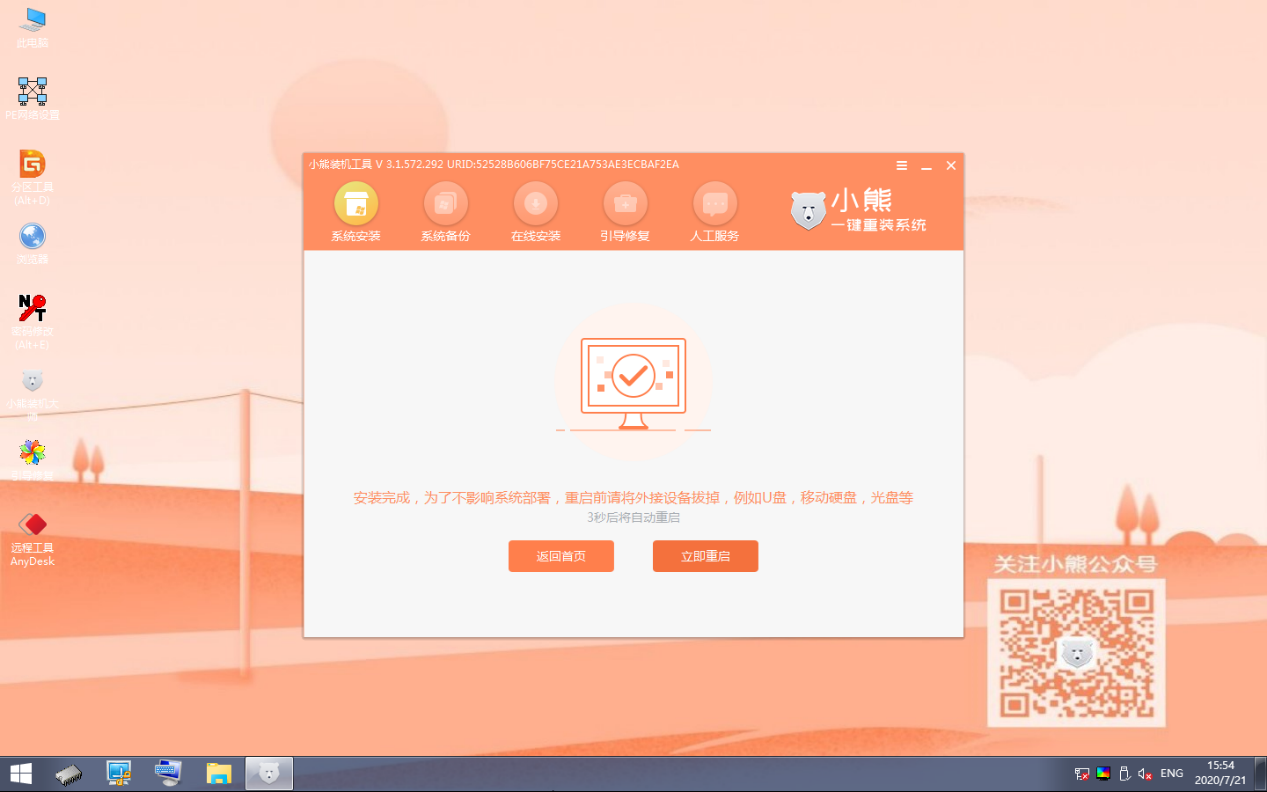
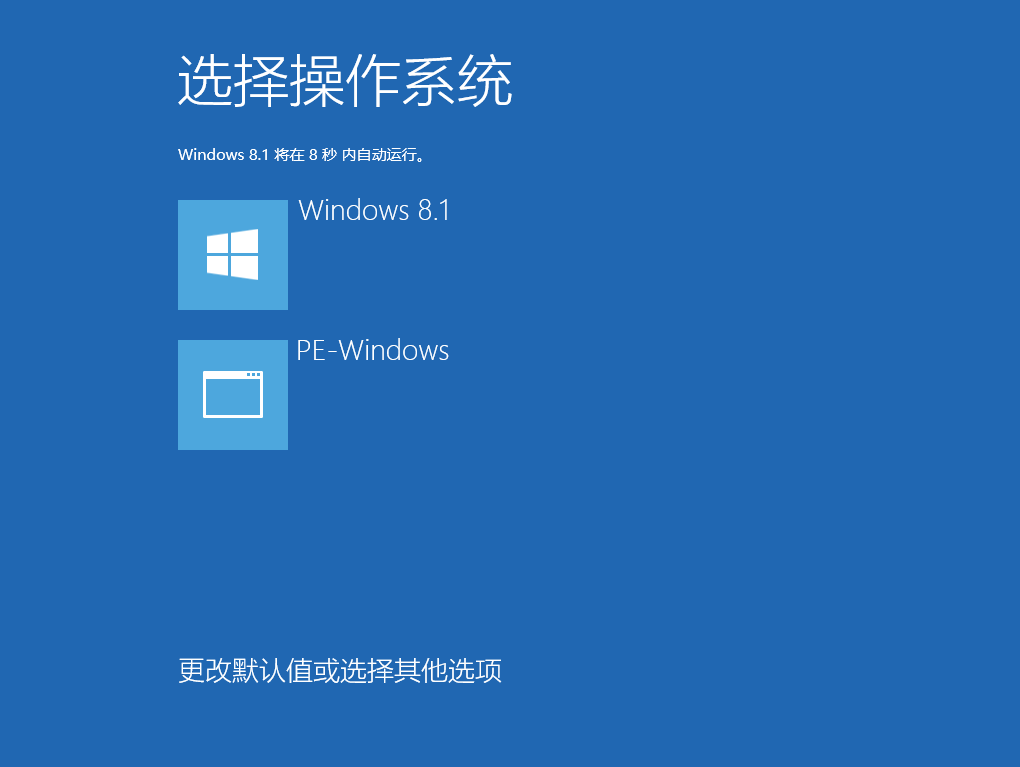
8.经过多次重启部署安装,最后选择windows8.1回车即可进入重装完成的win8桌面。
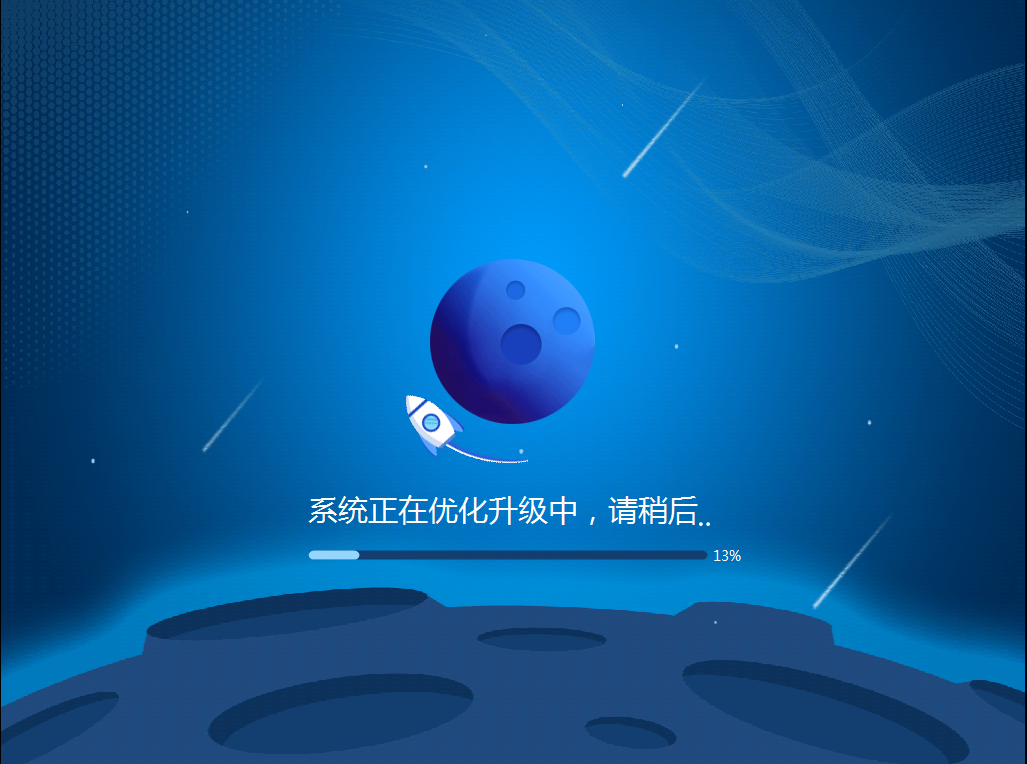

如果大家也想自己重装win8系统的话,可以选择根据以上教程进行操作,毕竟一键重装是所有方式中最简单的一种,希望可以帮助到更多的用户。
Win7教程查看更多

2021-10-05查看详情

2021-10-05查看详情

2021-10-05查看详情

2021-10-01查看详情

Win10教程查看更多

微软宣布Windows 11于10月5日正式上线,尽管这是全新的一代win操作系统,但仍然有很多用户没有放弃windows10。如果你想升级到windows 10系统,用什么方法最简单呢?接下来跟大家分享快速简单安装windows 10系统的方式,一起来看看怎么简单安装win10系统吧。
很不多用户都在使用windows 10系统,windows 10经过微软不断地优化,目前是稳定性比较好的系统,因而也受到非常多人的喜欢。一些windows 7用户也纷纷开始下载windows 10系统。可是怎么在线安装一个windows 10系统呢?下面小编给大家演示电脑怎么在线重装win10系统。
重装系统的方法有很多种,但如果你是电脑初学者,也就是说不太懂计算机,那么建议使用一键重装系统的方法,只需要在装机软件里面选择想要安装的windows操作系统即可,装机软件将自动帮助您下载和安装所选择的系统。接下来以安装win10系统为例,带大家了解电脑新手应该如何重装win10系统。
电脑常见的系统故障为蓝屏、黑屏、死机、中木马病毒、系统文件损坏等,当电脑出现这些情况时,就需要重装系统解决。如果电脑无法正常进入系统,则需要通过u盘重装,如果电脑可以进入系统桌面,那么用一键重装系统的方法,接下来为大家带来电脑系统坏了怎么重装系统。
